在一些情况下,我们可能需要将已经安装了Windows8的电脑重装为Windows7系统。本文将为大家介绍以Win8U盘系统重装Win7系统的详细步骤以及需要注意的事项,帮助读者顺利完成系统重装。
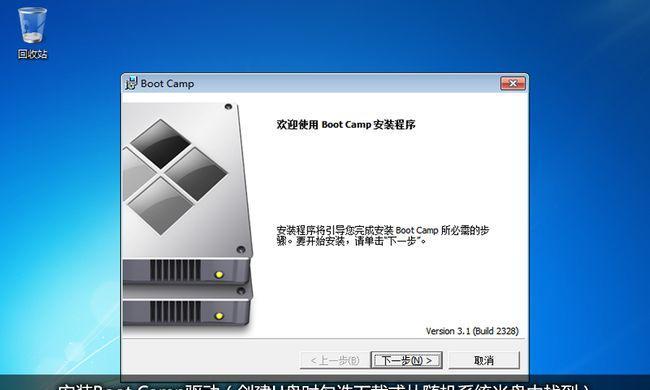
一、检查系统要求和准备工作
在开始重装Win7之前,我们需要确保电脑满足Win7系统的要求,并做好一些准备工作,如备份重要文件、下载Win7系统镜像等。
二、制作Win7系统安装U盘
通过下载官方的Win7系统镜像文件,然后使用专业的制作工具将镜像写入U盘,制作出Win7安装U盘,以备安装使用。
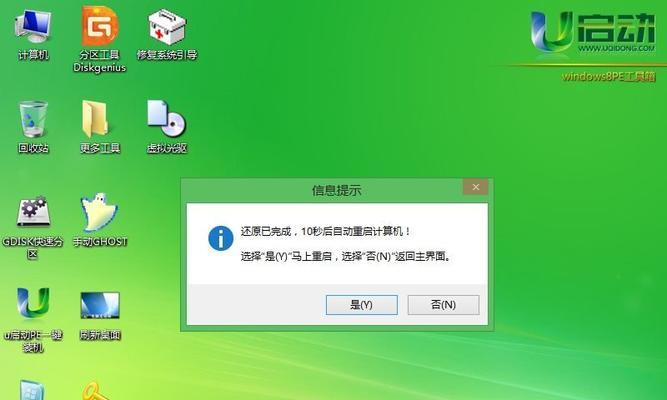
三、设置电脑启动顺序并插入U盘
通过进入电脑的BIOS设置界面,将启动顺序调整为U盘优先,并确保将制作好的Win7安装U盘插入电脑。
四、进入Win7安装界面并选择语言
重启电脑后,会自动进入Win7安装界面,在界面上选择所需的语言及其他设置,然后点击“下一步”继续。
五、点击“安装现在”开始安装
在进入安装界面后,点击“安装现在”按钮,开始进行Win7系统的安装。
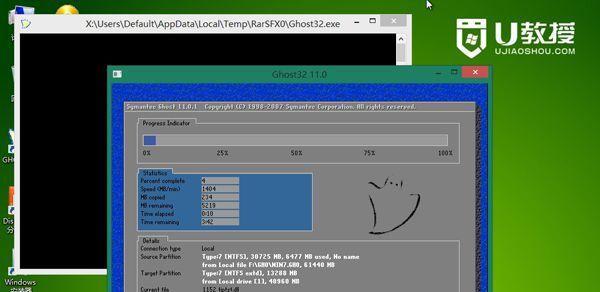
六、接受许可协议并选择安装方式
在安装过程中,需要阅读并接受微软的许可协议,并选择“自定义(高级)”安装方式,以便对磁盘进行分区和格式化等操作。
七、选择安装目标磁盘并进行分区
在安装方式选择之后,会出现一个磁盘列表,选择目标安装磁盘,然后进行分区操作,可以选择新建分区或格式化已有分区等。
八、等待Win7系统安装
完成磁盘分区之后,点击“下一步”开始正式安装Win7系统,此时只需等待系统自动完成安装过程即可。
九、设置个人账户和密码
当系统安装完成后,会要求设置个人账户和密码,输入相关信息并点击“下一步”进行设置。
十、更新系统和驱动程序
完成个人账户设置后,系统会自动连接网络并进行系统更新和驱动程序更新,确保系统的稳定性和兼容性。
十一、安装常用软件和驱动程序
在完成系统和驱动程序的更新之后,根据个人需求和使用习惯,安装一些常用软件和驱动程序,以便日常使用。
十二、恢复个人文件和设置
在安装完成所有软件和驱动程序后,将之前备份的个人文件和设置进行恢复,确保数据的完整性和一致性。
十三、优化系统性能和设置
根据个人需求和电脑配置,对系统进行一些优化操作,如关闭不必要的服务、调整系统性能选项等,提升系统的运行速度和稳定性。
十四、安装常用的防病毒软件和清理工具
为了保护系统的安全性和健康性,安装一款可靠的防病毒软件,并配备一些常用的系统清理工具,保持系统的健康状态。
十五、
通过以上详细步骤,我们可以顺利完成以Win8U盘系统重装Win7系统的操作。在操作过程中,需要注意备份重要文件、选择合适的安装方式以及保证系统和驱动程序的兼容性等方面。完成系统重装后,可以根据个人需求进行相应的设置和优化操作,以达到更好的使用体验。




